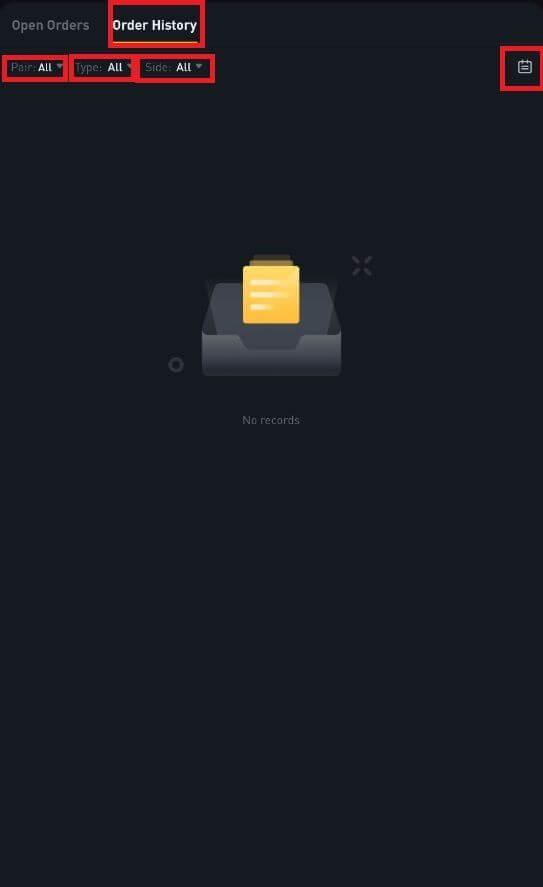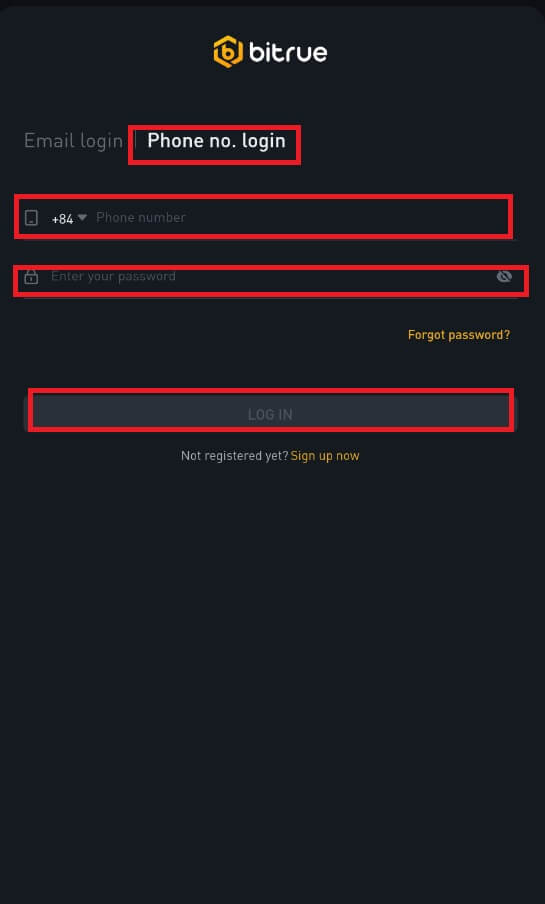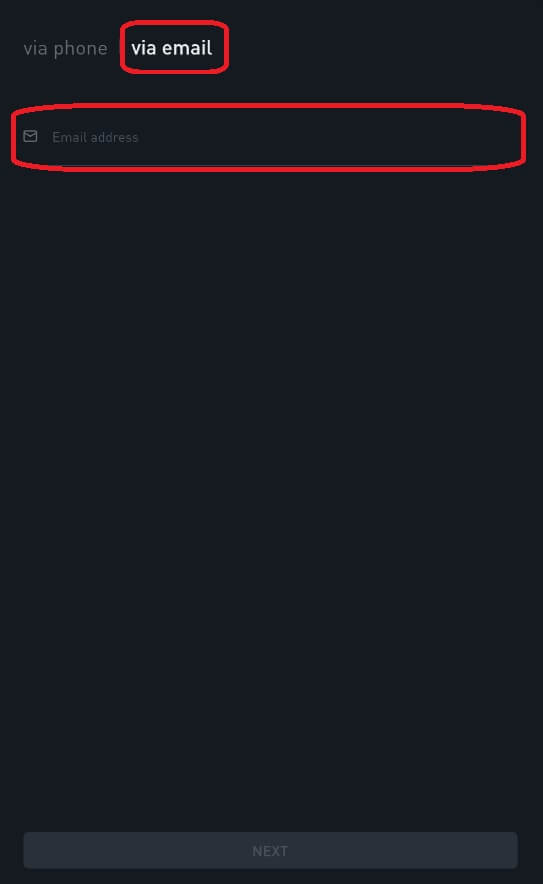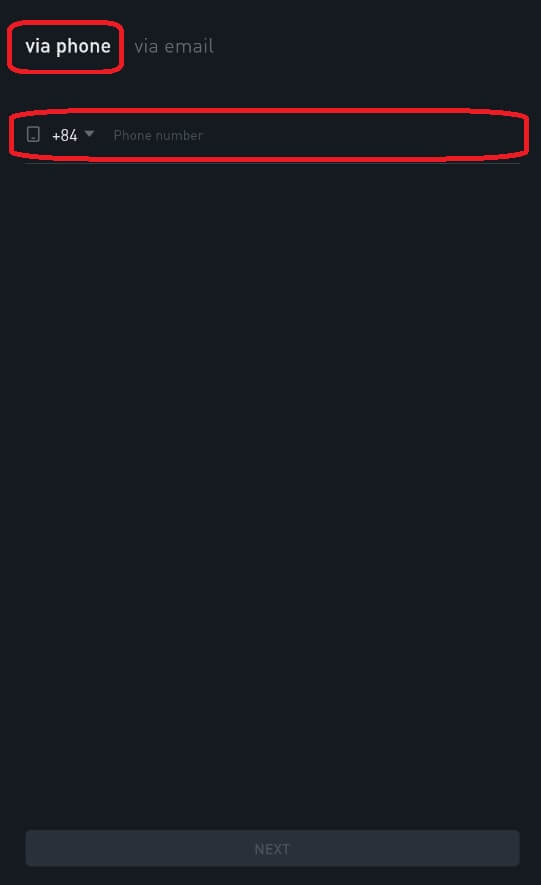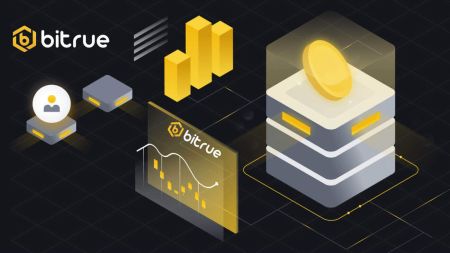วิธีเข้าสู่ระบบและเริ่มซื้อขาย Crypto ที่ Bitrue
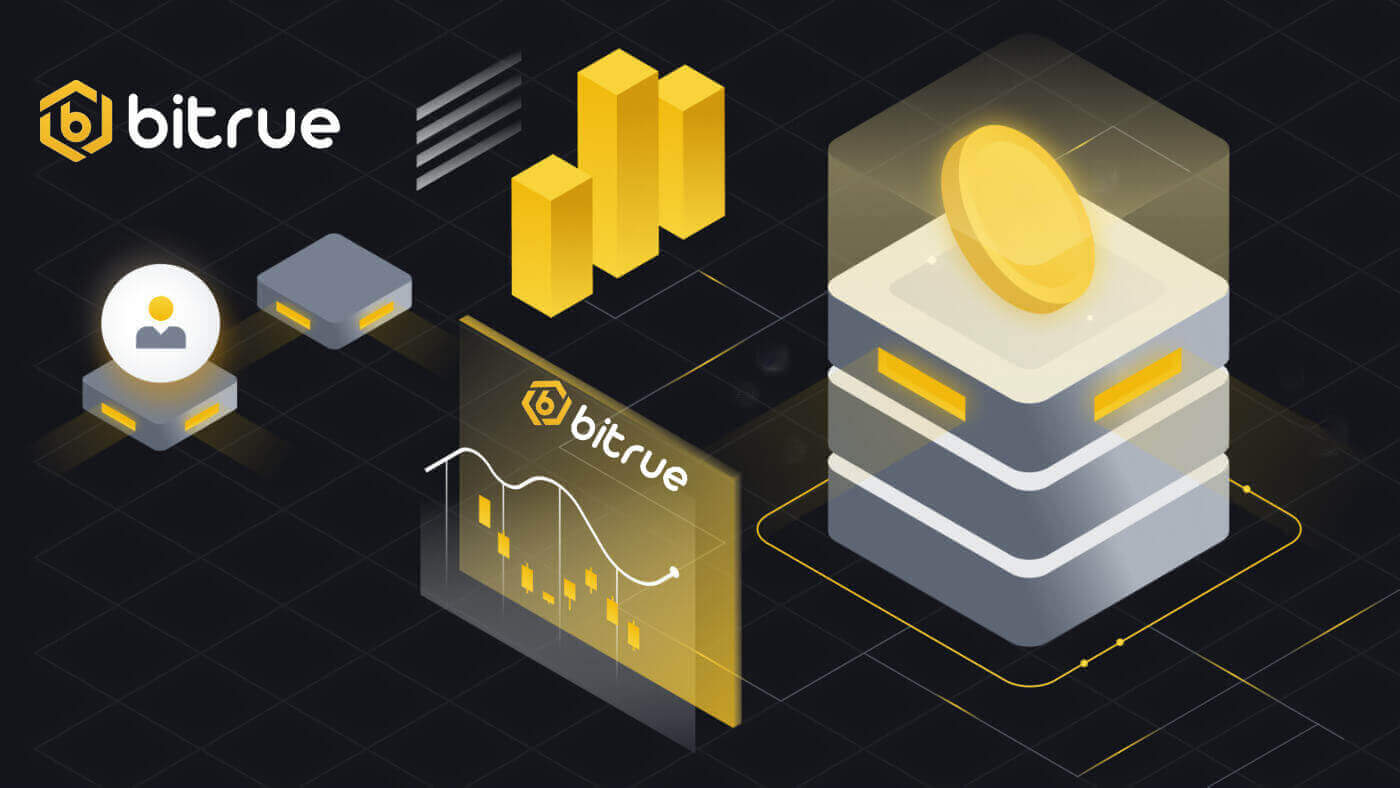
วิธีเข้าสู่ระบบบัญชีใน Bitrue
วิธีเข้าสู่ระบบบัญชี Bitrue ของคุณ
ขั้นตอนที่ 1 :เยี่ยมชมหน้าเว็บ Bitrueขั้นตอนที่ 2:เลือก "เข้าสู่ระบบ"
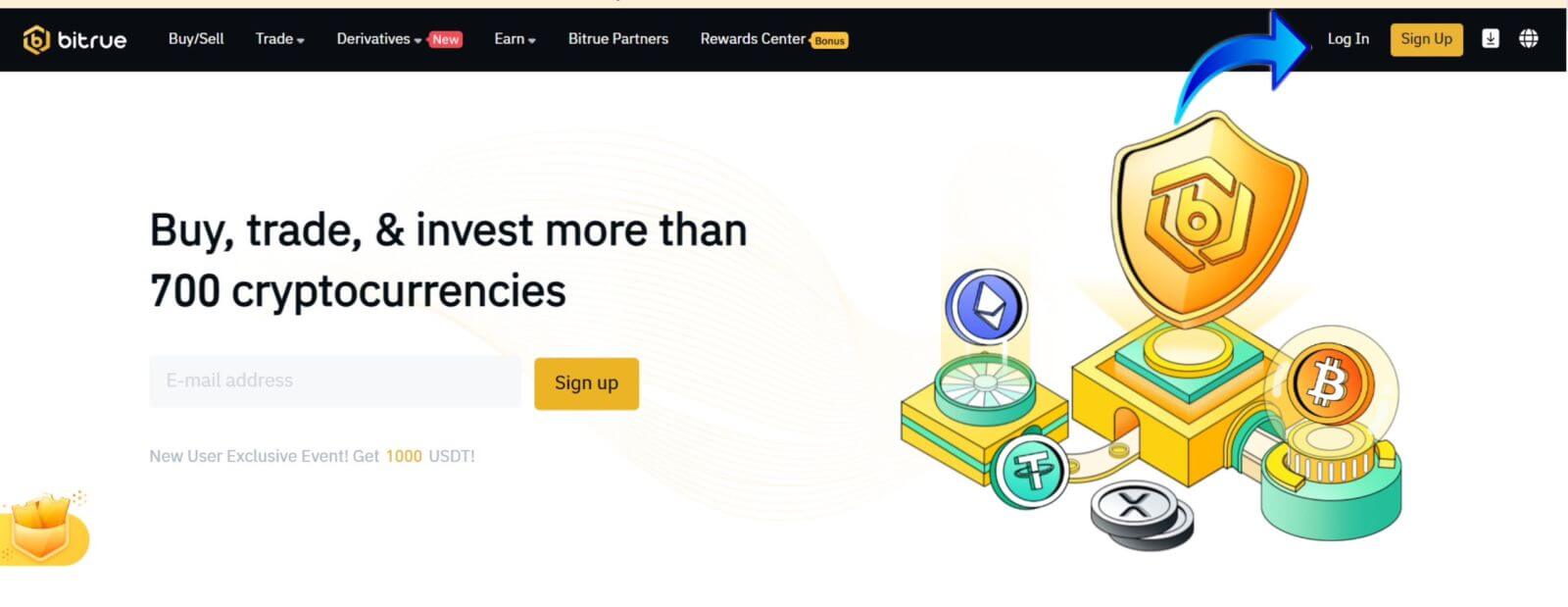
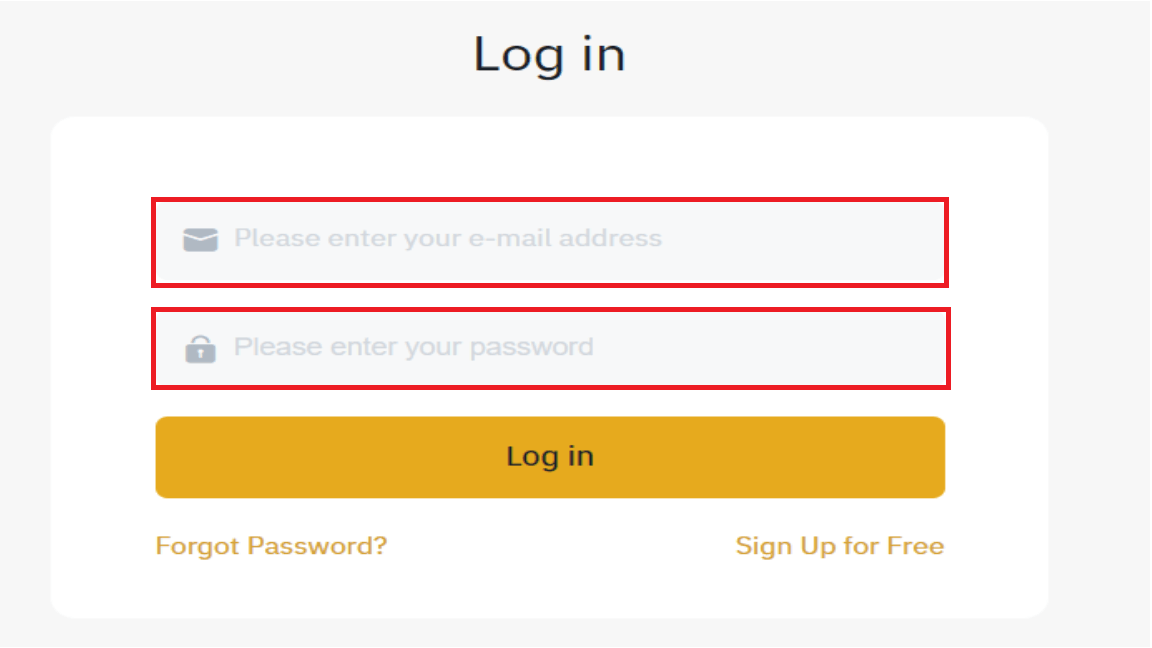
คุณจะเห็นอินเทอร์เฟซหน้าแรกนี้เมื่อคุณเข้าสู่ระบบสำเร็จ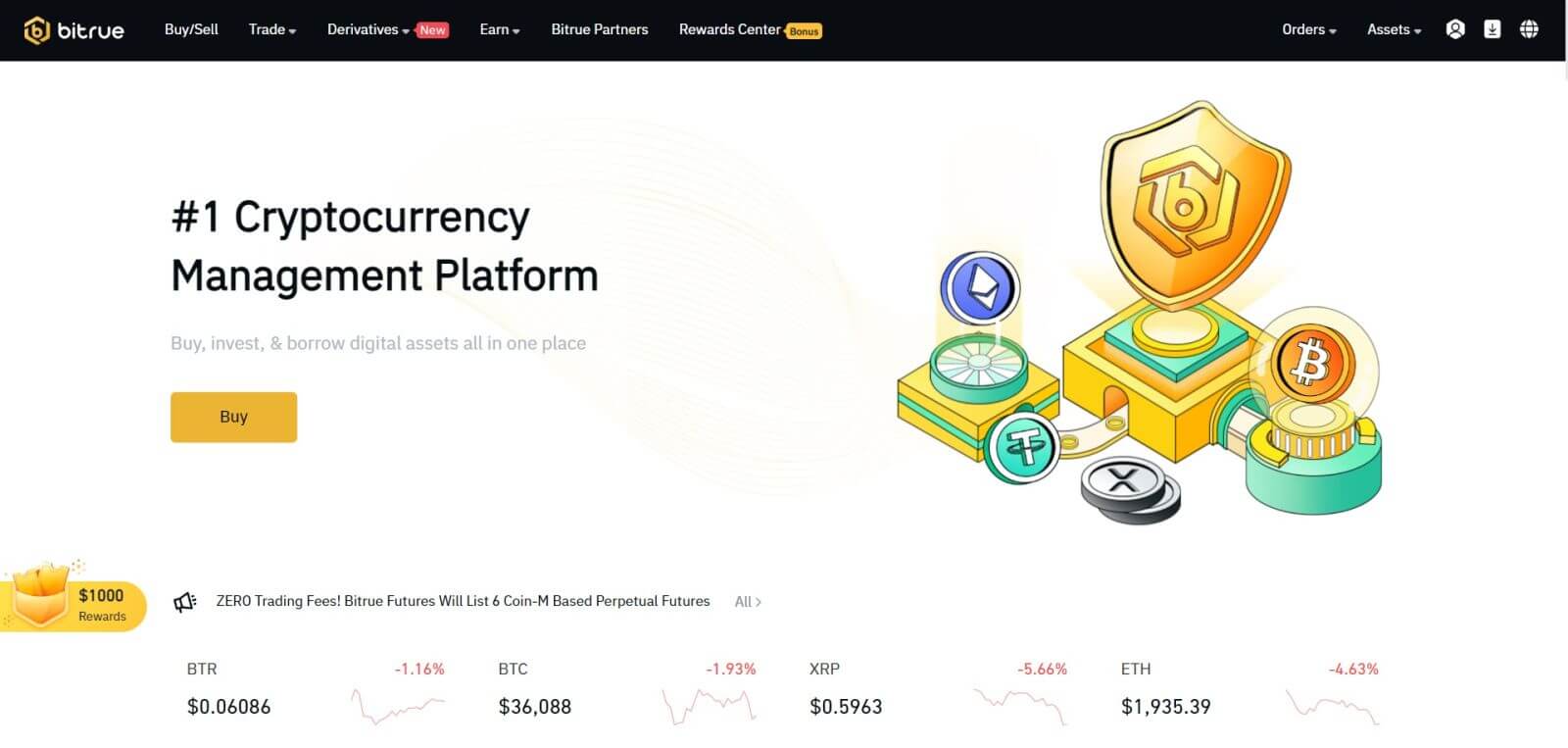
หมายเหตุ: คุณมีตัวเลือกในการทำเครื่องหมายในช่องด้านล่างและเข้าสู่ระบบอุปกรณ์นี้โดยไม่ต้องเห็นการยืนยันบัญชีของคุณหลังจากผ่านไป 15 วัน 
วิธีลงชื่อเข้าใช้แอป Bitrue
เข้าสู่ระบบด้วยหมายเลขโทรศัพท์
ขั้นตอนที่ 1 : เลือกแอป Bitrue และคุณจะเห็นอินเทอร์เฟซนี้:
เมื่อคุณดูอินเทอร์เฟซนี้ การเข้าสู่ระบบ Bitrue ของคุณสำเร็จแล้ว
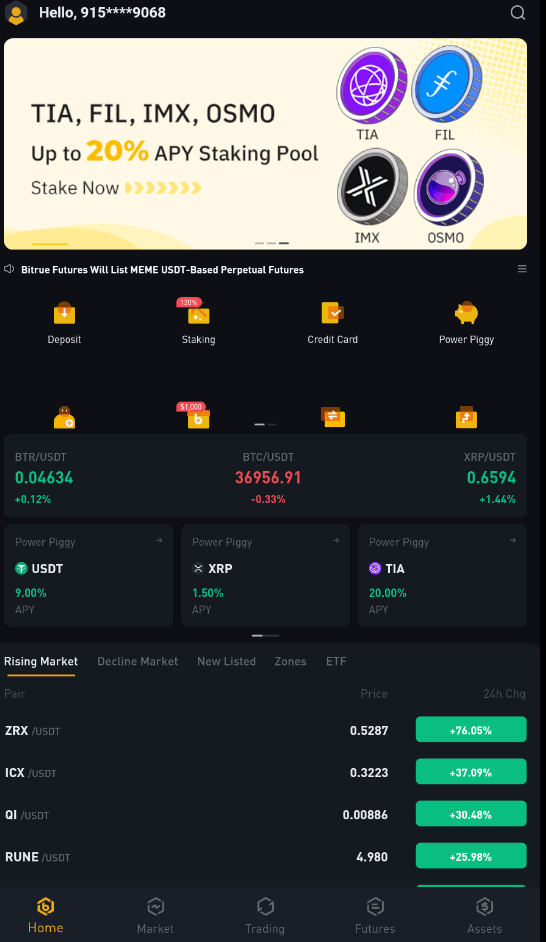
เข้าสู่ระบบด้วยอีเมล์
กรอกที่อยู่อีเมลของคุณและตรวจสอบให้แน่ใจว่ารหัสผ่านถูกต้อง จากนั้นคลิก "เข้าสู่ระบบ" เมื่อคุณดูอินเทอร์เฟซนี้ การเข้าสู่ระบบ Bitrue ของคุณสำเร็จแล้ว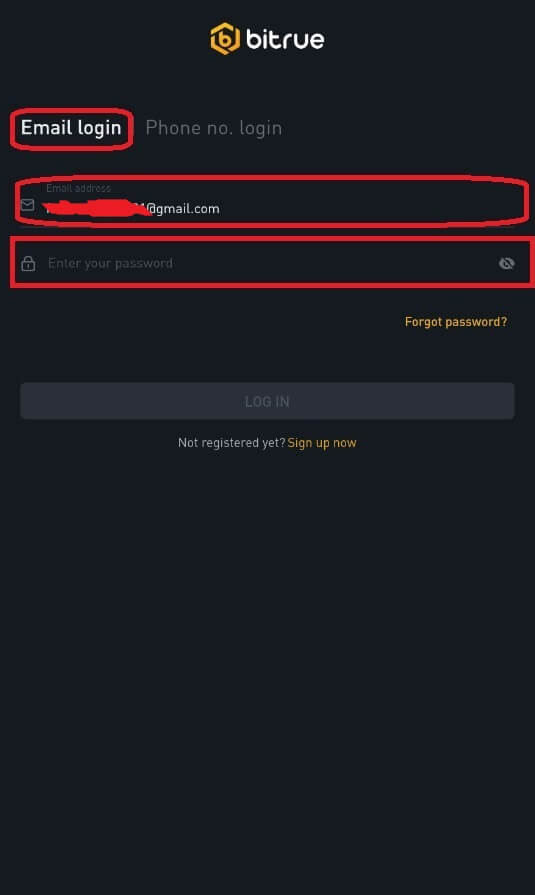
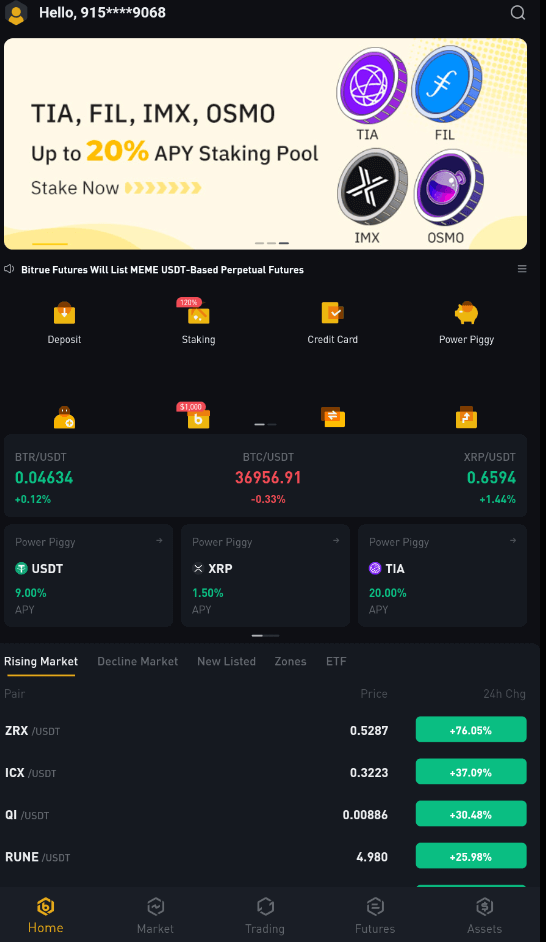
ฉันลืมรหัสผ่านจากบัญชี Bitrue
คุณสามารถใช้แอปหรือเว็บไซต์ Bitrue เพื่อรีเซ็ตรหัสผ่านบัญชีของคุณได้ โปรดทราบว่าการถอนออกจากบัญชีของคุณจะถูกบล็อกเป็นเวลาหนึ่งวันเต็มหลังจากการรีเซ็ตรหัสผ่านเนื่องจากปัญหาด้านความปลอดภัย
แอพมือถือ
ด้วยที่อยู่อีเมล:
1 . คุณเลือก "ลืมรหัสผ่าน?" บนหน้าจอเข้าสู่ระบบ
2 . กด "ทางอีเมล"
3 . ป้อนที่อยู่อีเมลของคุณในช่องที่ให้ไว้
4 . คลิก "ถัดไป" เพื่อดำเนินการต่อ
5 . ยืนยัน "รหัสยืนยันกล่องจดหมาย" ของคุณโดยคลิก "ยืนยัน" ในอีเมลของคุณ
6 . ตอนนี้คุณสามารถป้อนรหัสผ่านอื่นได้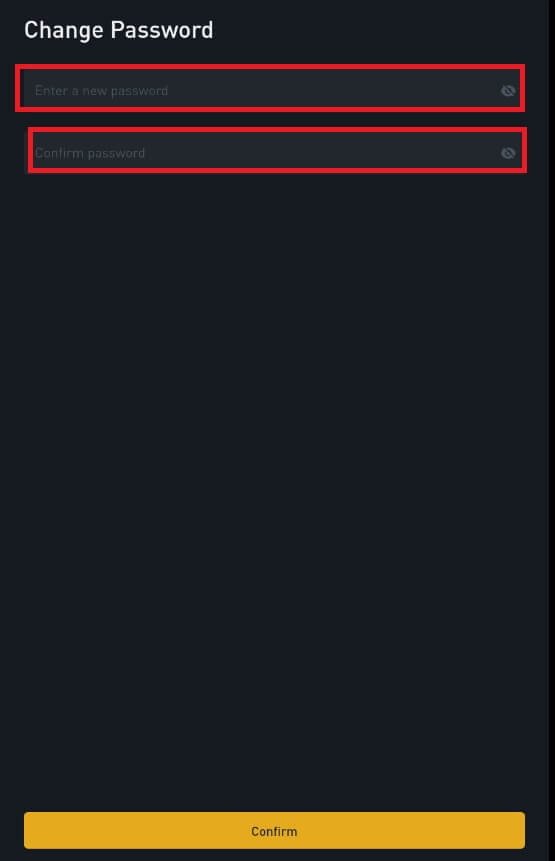
7 . กด "ยืนยัน" และคุณสามารถใช้ Bitrue ได้ตามปกติแล้ว
พร้อมเบอร์โทรศัพท์
1 . คุณเลือก "ลืมรหัสผ่าน?" บนหน้าจอเข้าสู่ระบบ
2 . กด "ทางโทรศัพท์"
3 . ป้อนหมายเลขโทรศัพท์ของคุณในช่องที่ให้ไว้แล้วกด 'ถัดไป'
4 . ยืนยันรหัสที่ส่งไปยัง SMS ของคุณ
5 . ตอนนี้คุณสามารถป้อนรหัสผ่านใหม่ได้แล้ว 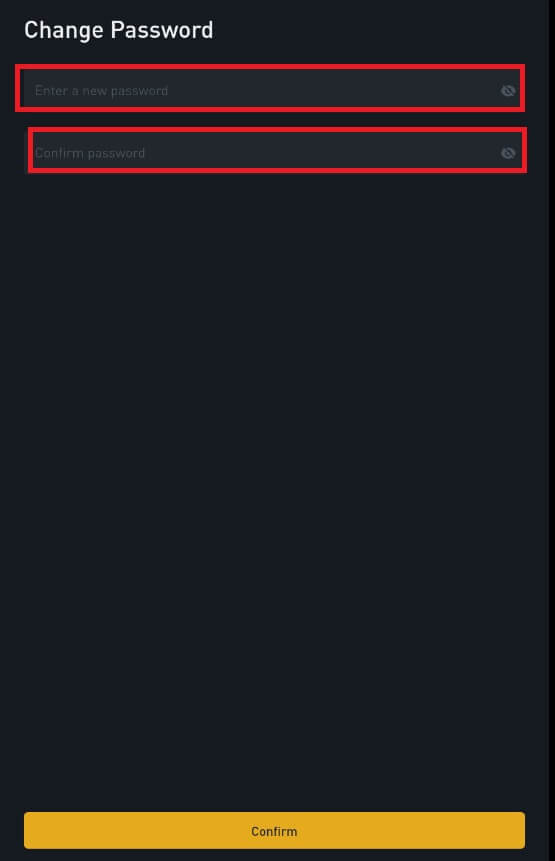
6 . กด "ยืนยัน" และคุณสามารถใช้ Bitrue ได้ตามปกติแล้ว
เว็บแอป
- ไปที่หน้าเว็บ Bitrue เพื่อเข้าสู่ระบบ และคุณจะเห็นอินเทอร์เฟซการเข้าสู่ระบบ
- คุณเลือก "ลืมรหัสผ่าน?" บนหน้าจอเข้าสู่ระบบ
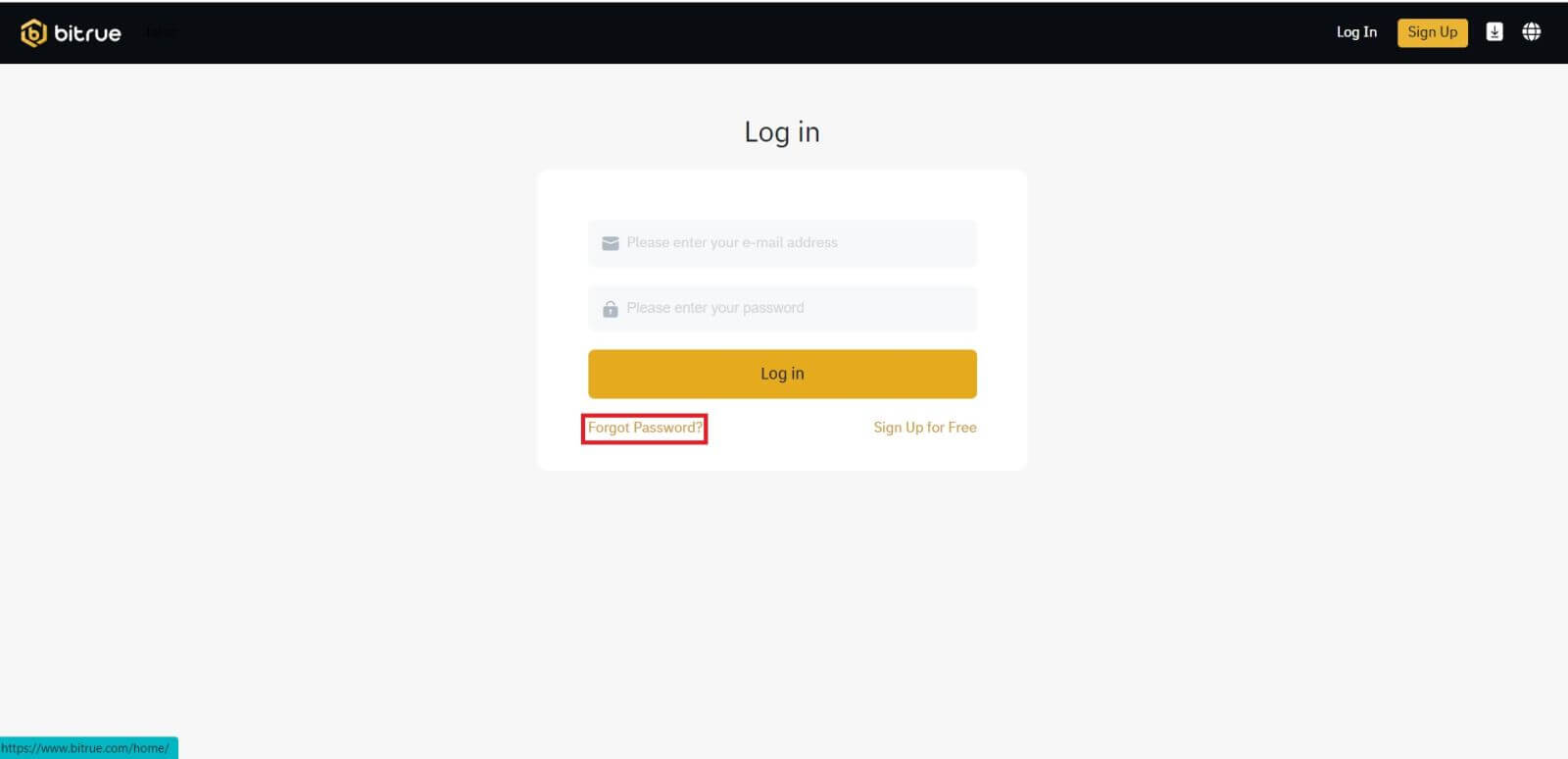
- ป้อนที่อยู่อีเมลของคุณในช่องที่ให้ไว้
- ยืนยัน "รหัสยืนยันกล่องจดหมาย" ของคุณโดยคลิก "ยืนยัน" ในอีเมลของคุณ
- ตอนนี้คุณสามารถป้อนรหัสผ่านอื่นได้
- จากนั้นกด "รีเซ็ตรหัสผ่าน" เป็นอันเสร็จสิ้น
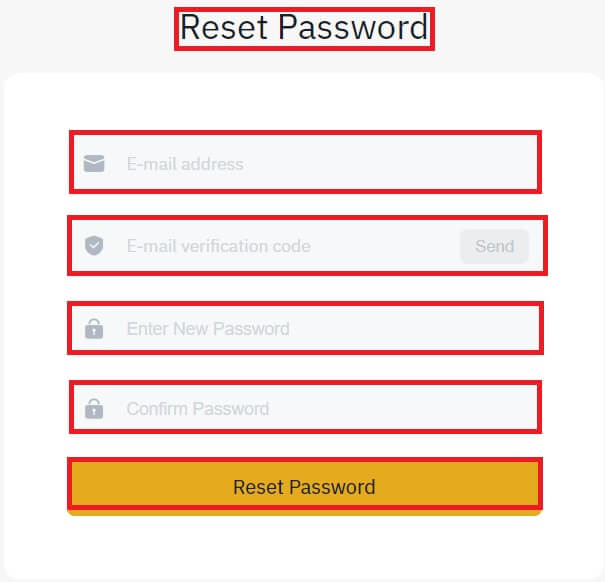
คำถามที่พบบ่อย (FAQ)
การรับรองความถูกต้องด้วยสองปัจจัยคืออะไร?
การตรวจสอบสิทธิ์แบบสองปัจจัย (2FA) เป็นชั้นความปลอดภัยเพิ่มเติมสำหรับการตรวจสอบยืนยันอีเมลและรหัสผ่านบัญชีของคุณ เมื่อเปิดใช้งาน 2FA คุณจะต้องระบุรหัส 2FA เมื่อดำเนินการบางอย่างบนแพลตฟอร์ม Bitrue NFT
TOTP ทำงานอย่างไร?
Bitrue NFT ใช้รหัสผ่านแบบใช้ครั้งเดียวตามเวลา (TOTP) สำหรับการตรวจสอบสิทธิ์แบบสองปัจจัย ซึ่งเกี่ยวข้องกับการสร้างรหัส 6 หลักแบบครั้งเดียวที่ไม่ซ้ำชั่วคราว* ซึ่งใช้ได้เพียง 30 วินาทีเท่านั้น คุณจะต้องป้อนรหัสนี้เพื่อดำเนินการที่ส่งผลต่อทรัพย์สินหรือข้อมูลส่วนบุคคลของคุณบนแพลตฟอร์ม
*โปรดทราบว่ารหัสควรประกอบด้วยตัวเลขเท่านั้น
การดำเนินการใดที่ได้รับการคุ้มครองโดย 2FA
หลังจากเปิดใช้งาน 2FA แล้ว การดำเนินการต่อไปนี้ที่ดำเนินการบนแพลตฟอร์ม Bitrue NFT จะต้องให้ผู้ใช้ป้อนรหัส 2FA:
- รายการ NFT (สามารถเลือกปิด 2FA ได้)
- ยอมรับข้อเสนอการประมูล (สามารถเลือกปิด 2FA ได้)
- เปิดใช้งาน 2FA
- ขอการจ่ายเงิน
- เข้าสู่ระบบ
- รีเซ็ตรหัสผ่าน
- ถอน NFT
โปรดทราบว่าการถอน NFT จำเป็นต้องมีการตั้งค่า 2FA ที่จำเป็น เมื่อเปิดใช้งาน 2FA ผู้ใช้จะถูกล็อคการถอนตลอด 24 ชั่วโมงสำหรับ NFT ทั้งหมดในบัญชีของพวกเขา
วิธีซื้อ/ขาย Crypto ที่ Bitrue
วิธีแลกเปลี่ยน Spot บน Bitrue (แอพ)
1 . เข้าสู่ ระบบแอป Bitrue และคลิกที่ [การซื้อขาย] เพื่อไปที่หน้าการซื้อขายทันที 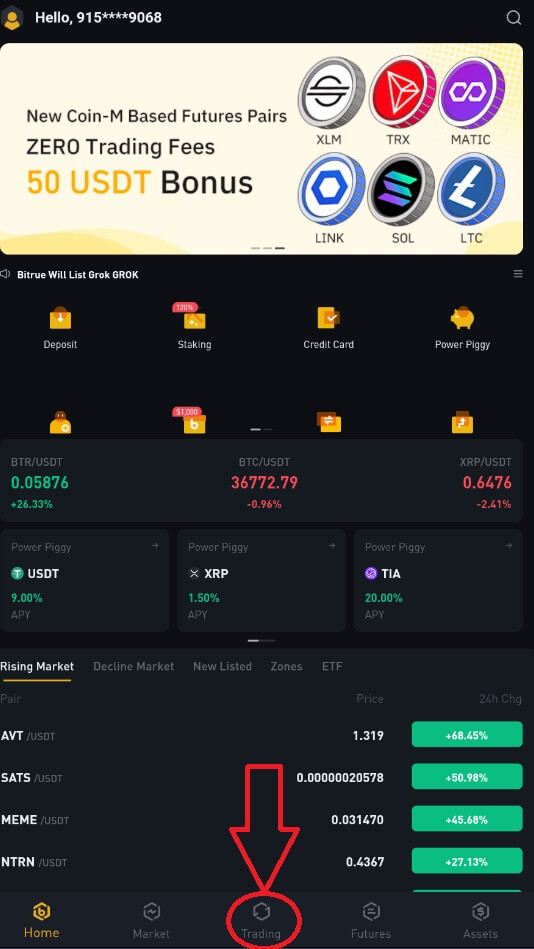
2 . นี่คืออินเทอร์เฟซสำหรับการซื้อขาย 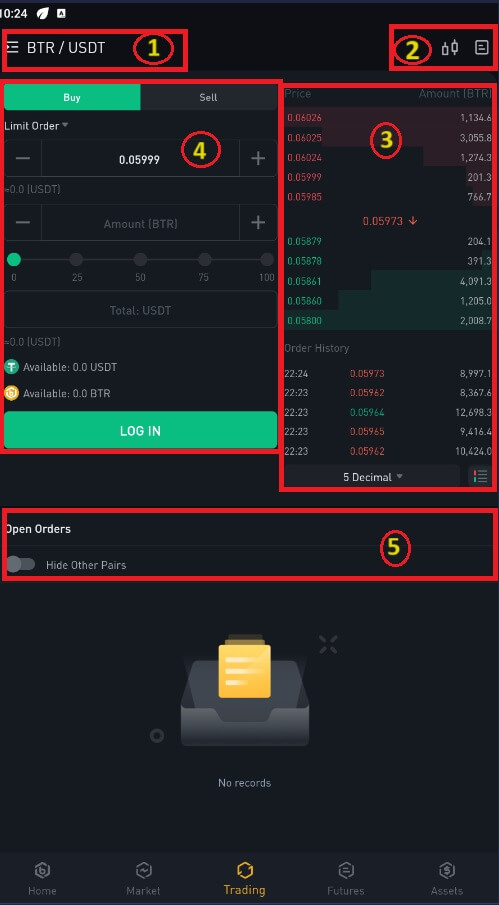
หมายเหตุ: เกี่ยวกับอินเทอร์เฟซนี้:
- ตลาดและคู่การซื้อขาย
- แผนภูมิแท่งเทียนในตลาดแบบเรียลไทม์ รองรับคู่การซื้อขายของสกุลเงินดิจิทัล ส่วน "ซื้อ Crypto"
- ขาย/ซื้อหนังสือสั่งซื้อ
- ซื้อหรือขายสกุลเงินดิจิตอล
- เปิดรับออเดอร์.
ตามตัวอย่าง เราจะทำการเทรดแบบ "Limit Order" เพื่อซื้อ BTR:
(1) ป้อนราคาสปอตที่คุณต้องการซื้อ BTR และจะทำให้เกิดคำสั่งจำกัด เราได้ตั้งค่านี้เป็น 0.002 BTC ต่อ BTR
(2). ในช่อง [จำนวน] ให้กรอกจำนวน BTR ที่คุณต้องการซื้อ คุณอาจใช้เปอร์เซ็นต์ด้านล่างเพื่อเลือกจำนวน BTC ที่คุณถืออยู่ที่คุณต้องการใช้ซื้อ BTR
(3). เมื่อราคาตลาดของ BTR ถึง 0.002 BTC คำสั่งจำกัดจะเริ่มขึ้นและเสร็จสมบูรณ์ 1 BTR จะถูกส่งไปยังกระเป๋าสตางค์ของคุณ
คุณสามารถทำตามขั้นตอนเดียวกันเพื่อขาย BTR หรือสกุลเงินดิจิตอลอื่น ๆ ที่เลือกโดยเลือกแท็บ [ขาย]
บันทึก :
- ประเภทคำสั่งซื้อเริ่มต้นคือคำสั่งซื้อที่จำกัด หากเทรดเดอร์ต้องการส่งคำสั่งซื้อขายโดยเร็วที่สุด พวกเขาอาจเปลี่ยนไปใช้ [คำสั่งซื้อตามตลาด] โดยการเลือกคำสั่งในตลาด ผู้ใช้สามารถซื้อขายได้ทันทีในราคาตลาดปัจจุบัน
- หากราคาตลาดของ BTR/BTC อยู่ที่ 0.002 แต่คุณต้องการซื้อในราคาเฉพาะ เช่น 0.001 คุณสามารถวาง [Limit Order] ได้ เมื่อราคาตลาดถึงราคาที่คุณกำหนด คำสั่งซื้อขายของคุณจะถูกดำเนินการ
- เปอร์เซ็นต์ที่แสดงด้านล่างช่อง BTR [จำนวน] หมายถึงเปอร์เซ็นต์ของ BTC ที่คุณถือไว้ที่คุณต้องการซื้อขายเป็น BTR ดึงแถบเลื่อนข้ามเพื่อเปลี่ยนจำนวนที่ต้องการ
วิธีแลกเปลี่ยน Spot บน Bitrue (เว็บ)
การค้าขายแบบทันทีคือการแลกเปลี่ยนสินค้าและบริการอย่างตรงไปตรงมาในอัตราต่อเนื่อง ซึ่งบางครั้งเรียกว่าราคาซื้อขายจริงระหว่างผู้ซื้อและผู้ขาย เมื่อกรอกคำสั่งซื้อแล้ว ธุรกรรมจะเกิดขึ้นทันที ด้วยคำสั่งจำกัด ผู้ใช้อาจกำหนดเวลาการซื้อขายทันทีเพื่อดำเนินการเมื่อได้ราคาสปอตที่ดีกว่าโดยเฉพาะ เมื่อใช้อินเทอร์เฟซหน้าการซื้อขายของเรา คุณสามารถดำเนินการซื้อขายสปอตบน Bitrue ได้1 . ป้อนข้อมูลบัญชี Bitrue ของคุณโดยไปที่เว็บไซต์Bitrue ของเรา
2 . หากต้องการเข้าถึงหน้าการซื้อขายทันทีสำหรับสกุลเงินดิจิทัลใด ๆ เพียงคลิกจากหน้าแรก จากนั้นเลือกหนึ่งรายการ
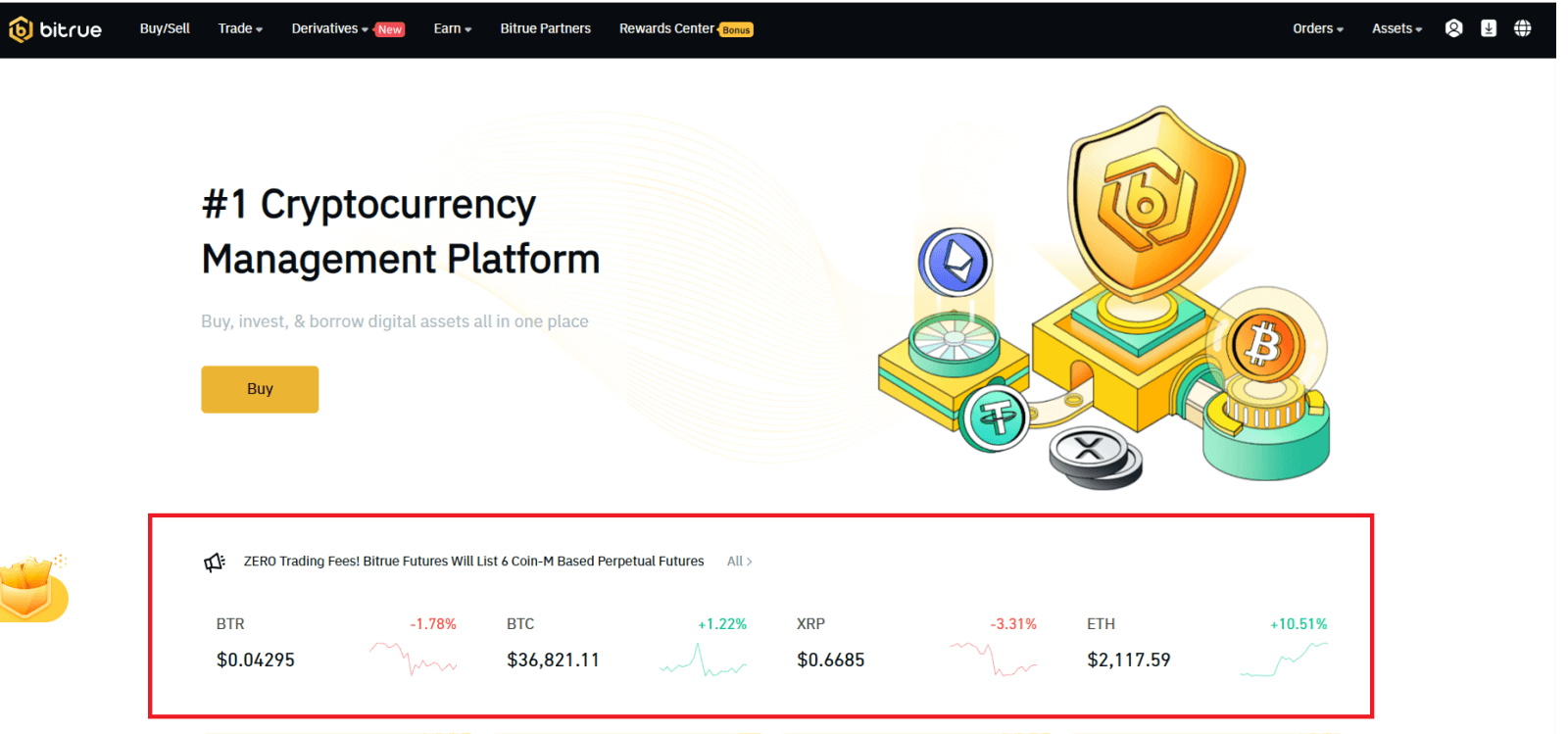
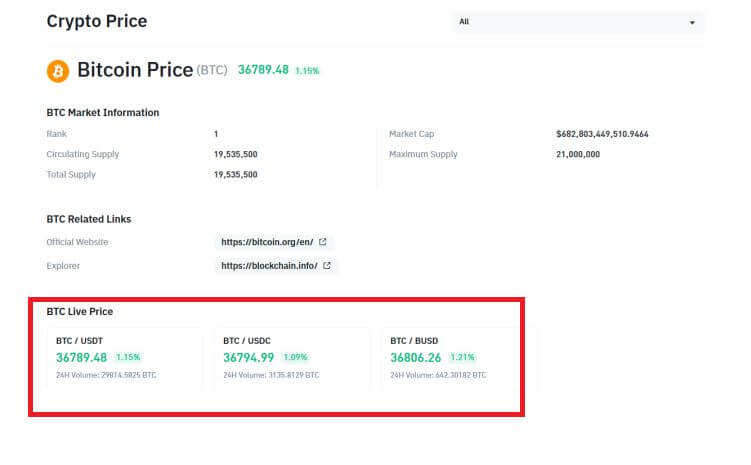
- ตลาดและคู่การซื้อขาย
- ธุรกรรมการซื้อขายในตลาดล่าสุด
- ปริมาณการซื้อขายของคู่การซื้อขายใน 24 ชั่วโมง
- แผนภูมิแท่งเทียนและความลึกของตลาด
- ขายหนังสือสั่งซื้อ.
- ประเภทการซื้อขาย: 3X Long, 3X Short หรือการซื้อขายในอนาคต
- ซื้อสกุลเงินดิจิทัล
- ขายสกุลเงินดิจิทัล
- ประเภทคำสั่ง: ขีดจำกัด/ตลาด/TriggerOrder
- สั่งซื้อหนังสือ.
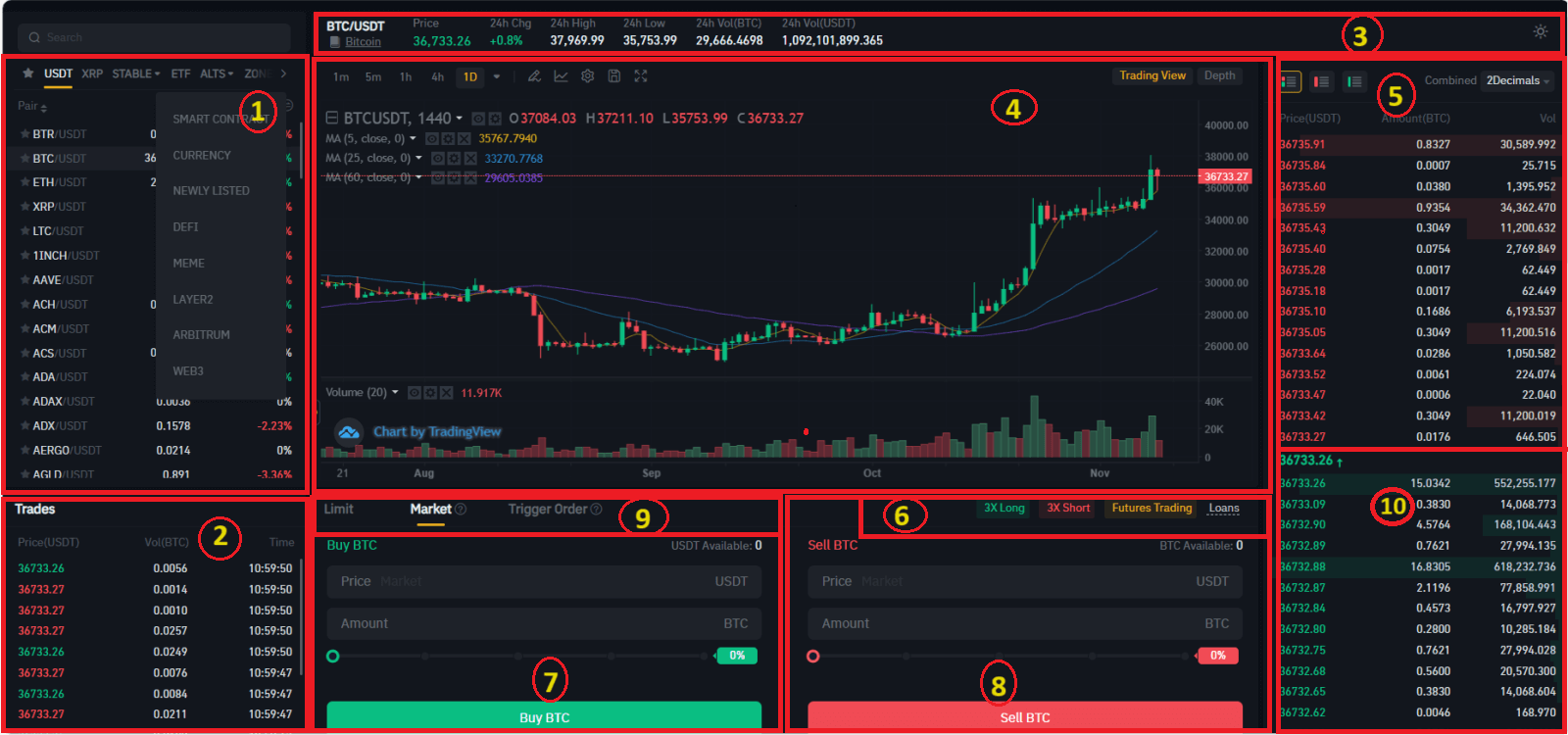
ฟังก์ชั่น Stop-Limit คืออะไร และใช้งานอย่างไร
คำสั่ง Stop-Limit คือคำสั่งจำกัดซึ่งมีราคาจำกัดและราคาหยุด เมื่อถึงราคาหยุด คำสั่งจำกัดจะถูกวางลงในสมุดคำสั่ง เมื่อถึงราคาที่จำกัดแล้ว คำสั่งที่จำกัดจะถูกดำเนินการ
- ราคาหยุด: เมื่อราคาของสินทรัพย์ถึงราคาหยุด คำสั่ง Stop-Limit จะถูกดำเนินการเพื่อซื้อหรือขายสินทรัพย์ในราคาจำกัดหรือดีกว่า
- ราคาจำกัด: ราคาที่เลือก (หรืออาจดีกว่า) ที่ใช้ดำเนินการคำสั่ง Stop-Limit
คุณสามารถกำหนดราคาหยุดและจำกัดราคาในราคาเดียวกันได้ อย่างไรก็ตาม ขอแนะนำให้ราคาหยุดสำหรับคำสั่งขายสูงกว่าราคาจำกัดเล็กน้อย ความแตกต่างของราคานี้จะทำให้มีช่องว่างด้านความปลอดภัยในราคาระหว่างเวลาที่เรียกใช้คำสั่งซื้อและเวลาที่ดำเนินการ
คุณสามารถกำหนดราคาหยุดให้ต่ำกว่าราคาจำกัดสำหรับคำสั่งซื้อได้เล็กน้อย นอกจากนี้ยังช่วยลดความเสี่ยงที่คำสั่งซื้อของคุณไม่สำเร็จอีกด้วย
วิธีสร้างคำสั่ง Stop-Limit
วิธีวางคำสั่ง Stop-Limit บน Bitrue
1 . เข้าสู่ระบบบัญชี Bitrue ของคุณแล้วไปที่ [ซื้อขาย]-[สปอต] เลือก [ ซื้อ ] หรือ [ ขาย ] จากนั้นคลิก [ทริกเกอร์คำสั่งซื้อ]
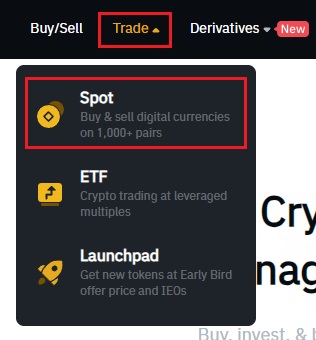
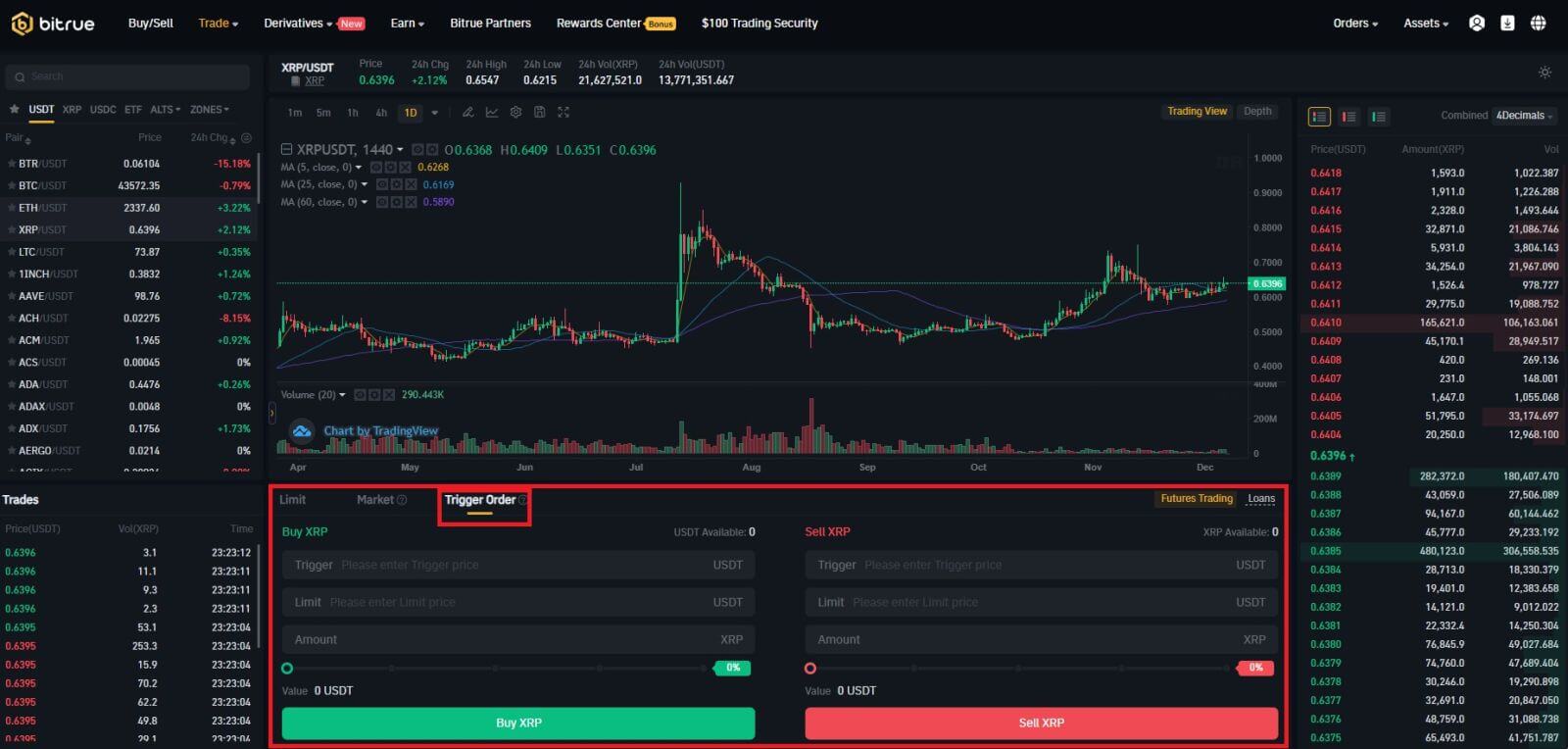
2 . ป้อนราคาทริกเกอร์ ราคาจำกัด และจำนวน crypto ที่คุณต้องการซื้อ คลิก [ซื้อ XRP] เพื่อยืนยันรายละเอียดของธุรกรรม
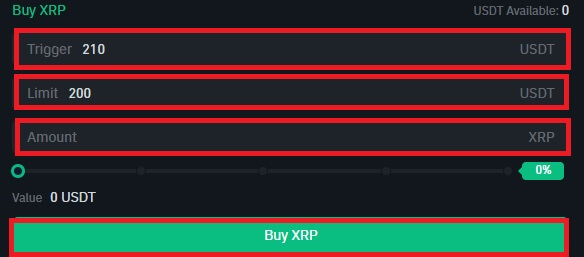
จะดูคำสั่ง Stop-Limit ของฉันได้อย่างไร?
เมื่อคุณส่งคำสั่งซื้อแล้ว คุณจะสามารถดูและแก้ไขคำสั่งซื้อขายของคุณได้ภายใต้ [ คำสั่งซื้อที่เปิดอยู่ ]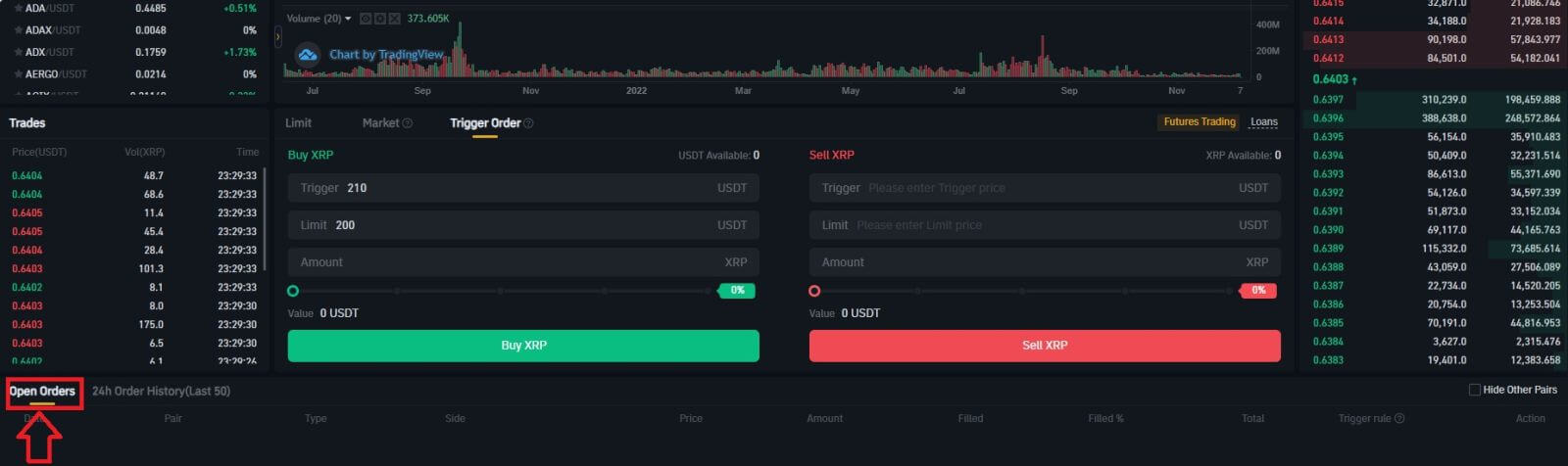 หากต้องการดูคำสั่งซื้อที่ดำเนินการหรือยกเลิก ไปที่แท็บ [ ประวัติคำสั่งซื้อ 24 ชม. (50 ล่าสุด) ]
หากต้องการดูคำสั่งซื้อที่ดำเนินการหรือยกเลิก ไปที่แท็บ [ ประวัติคำสั่งซื้อ 24 ชม. (50 ล่าสุด) ] คำถามที่พบบ่อย (FAQ)
คำสั่งจำกัดคืออะไร
- คำสั่งซื้อที่จำกัดคือคำสั่งซื้อที่คุณวางในสมุดคำสั่งซื้อที่มีราคาจำกัดเฉพาะ มันจะไม่ถูกดำเนินการทันทีเหมือนกับคำสั่งของตลาด คำสั่งจำกัดจะดำเนินการก็ต่อเมื่อราคาตลาดถึงราคาจำกัดของคุณ (หรือดีกว่า) ดังนั้น คุณสามารถใช้คำสั่งจำกัดเพื่อซื้อในราคาที่ต่ำกว่าหรือขายในราคาที่สูงกว่าราคาตลาดปัจจุบันได้
- ตัวอย่างเช่น คุณวางคำสั่งจำกัดการซื้อ 1 BTC ที่ $60,000 และราคา BTC ปัจจุบันคือ 50,000 Limit Order ของคุณจะถูกเติมทันทีที่ $50,000 เนื่องจากเป็นราคาที่ดีกว่าที่คุณตั้งไว้ ($60,000)
- ในทำนองเดียวกัน หากคุณวางคำสั่งขาย 1 BTC ที่ $40,000 และราคา BTC ปัจจุบันอยู่ที่ $50,000 คำสั่งซื้อจะถูกเติมเต็มทันทีที่ $50,000 เนื่องจากเป็นราคาที่ดีกว่า $40,000
คำสั่งตลาดคืออะไร
คำสั่ง Market Order จะดำเนินการในราคาตลาดปัจจุบันโดยเร็วที่สุดเมื่อคุณทำการสั่งซื้อ คุณสามารถใช้มันเพื่อวางทั้งคำสั่งซื้อและขาย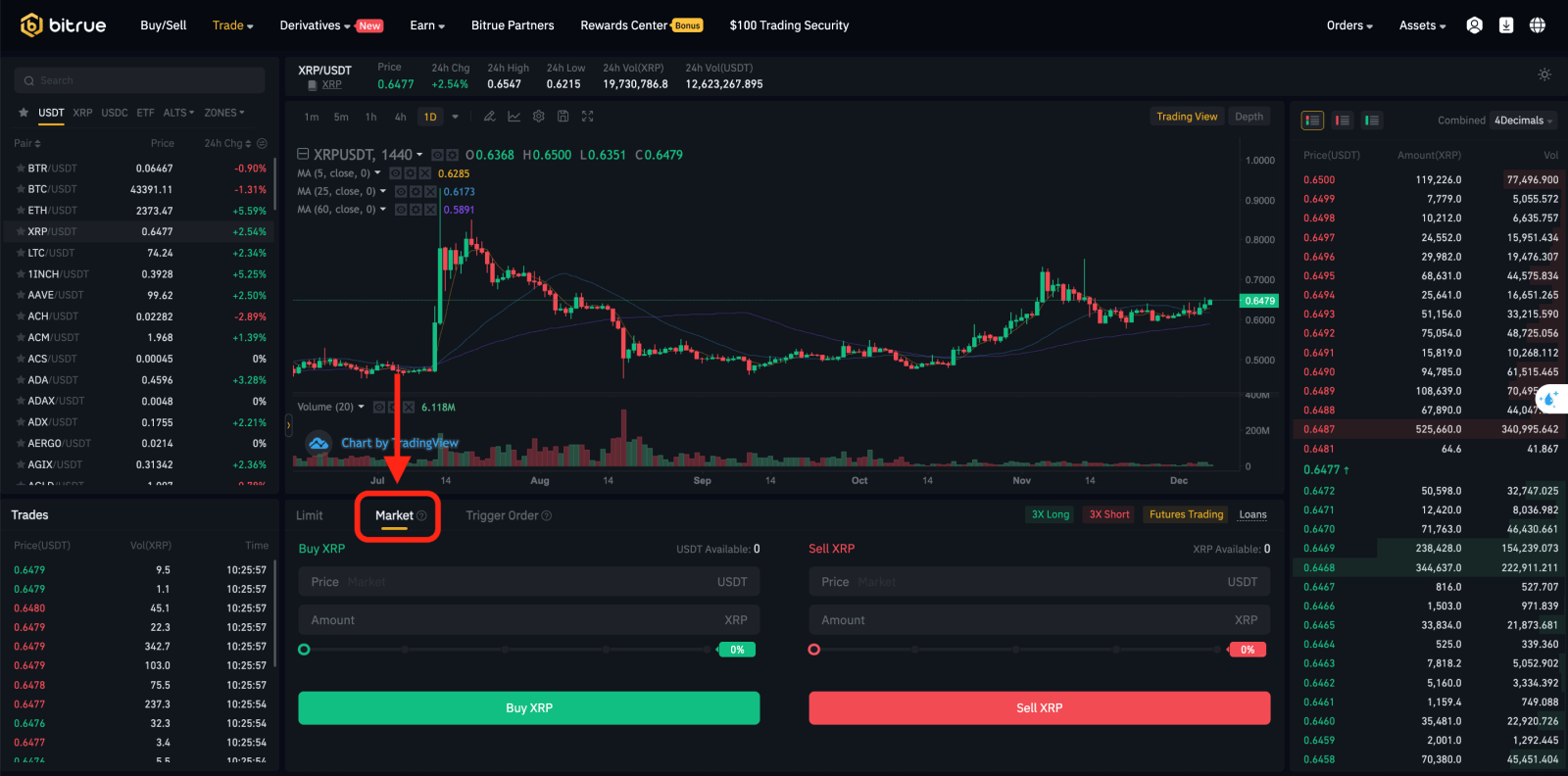
ฉันจะดูกิจกรรมการซื้อขายสปอตของฉันได้อย่างไร
คุณสามารถดูกิจกรรมการซื้อขายสปอตของคุณได้จากสปอตที่มุมขวาบนของอินเทอร์เฟซของอินเทอร์เฟซการซื้อขาย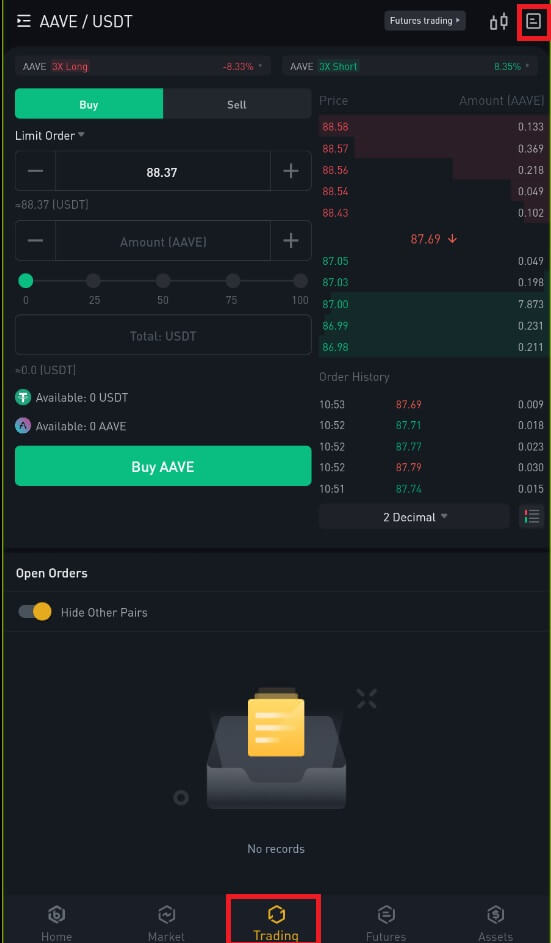
1. เปิดคำสั่งซื้อ
ภายใต้ แท็บ [คำสั่งซื้อที่เปิดอยู่]คุณสามารถดูรายละเอียดคำสั่งซื้อที่เปิดอยู่ของคุณได้ รวมถึง:- วันสั่ง.
- คู่ซื้อขาย.
- ประเภทการสั่งซื้อ
- ราคาสั่ง.
- จำนวนสั่งซื้อ.
- เติมแล้ว %
- จำนวนเงินทั้งหมด
- เงื่อนไขทริกเกอร์
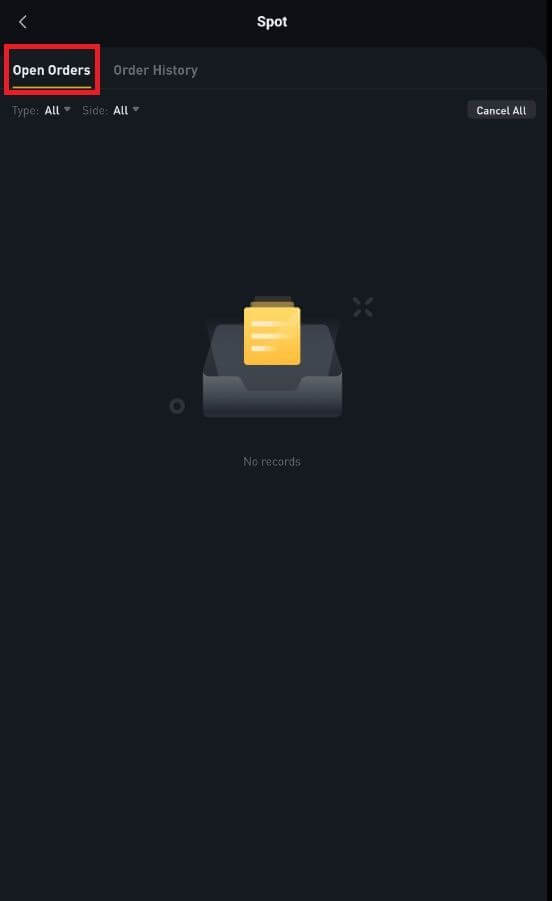
2. ประวัติการสั่งซื้อ
ประวัติการสั่งซื้อจะแสดงบันทึกคำสั่งซื้อที่ดำเนินการแล้วและยังไม่ได้ดำเนินการในช่วงเวลาหนึ่ง คุณสามารถดูรายละเอียดการสั่งซื้อ ได้แก่ :- วันสั่ง.
- คู่ซื้อขาย.
- ประเภทการสั่งซื้อ
- ราคาสั่ง.
- กรอกจำนวนคำสั่งซื้อแล้ว
- เติมแล้ว %
- จำนวนเงินทั้งหมด
- เงื่อนไขทริกเกอร์